
ITunes program, tshwj xeeb tshaj yog hais txog cov version rau Windows, ib qho kev tsis ruaj khov, thaum siv uas ntau tus neeg siv tau ntsib nrog cov tsos mob ntawm tej yam yuam kev. Kab lus no yuav cuam tshuam nrog yuam kev 7 (Windows 127).
Raws li txoj cai, ib qho kev ua yuam kev 7 (Windows 127) tshwm sim thaum nws pib thiab txhais tau tias txoj haujlwm rau ib qho laj thawj tau raug puas thiab pib ua tau ntxiv lawm.
Cov ua rau yuam kev 7 (Windows 127)
Vim li cas 1: Tsis raug lossis tsis tiav teeb tsa iTunes
Yog tias qhov ua yuam kev 7 tshwm sim thaum iTunes pib, nws txhais tau tias qhov kev zov me nyuam tau ua tiav tsis raug, thiab qee yam ntawm cov xov xwm tshaj tawm no tsis tau nruab.Hauv qhov no, koj yuav tsum tau tshem tawm iTunes los ntawm lub khoos phis tawm, tab sis nws ua tiav kiag li, i.e. Tshem tawm tsis tsuas yog txoj haujlwm nws tus kheej, tab sis kuj lwm cov Cheebtsam los ntawm cov kua tau nruab rau hauv lub computer. Nws raug nquahu kom rho tawm qhov kev zov me nyuam tsis nyob hauv txoj kev txheem los ntawm "tswj vaj huam sib luag", tab sis siv kev pabcuam tshwj xeeb Revo Uninstaller Qhov ntawd yuav tso cai tsis tsuas yog rho tawm txhua feem ntawm iTunes, tab sis kuj ntxuav cov ntawv sau npe Windows.
Saib: Yuav ua li cas kom tiav tshem tawm iTunes los ntawm lub khoos phis tawm
Tom qab ua tiav qhov kev tshem tawm ntawm cov programme, rov qab qhib lub khoos phis tawm, thiab tom qab ntawd rub tawm cov iTunes faib tawm thiab nruab nws ntawm koj lub computer.
Qhov tseeb 2: kev txiav txim ntawm Viral Software
Cov kab mob uas ua rau koj lub computer tuaj yeem cuam tshuam rau lub kaw lus, yog ua rau muaj teeb meem thaum pib iTunes.
Yuav pib nrog, koj yuav tsum nrhiav txhua tus kab mob uas muaj nyob hauv computer. Ua li no, koj tuaj yeem luam theej ob leeg siv koj cov antivirus thiab tshwj xeeb mus koom cov nqi hluav taws xob. Dr.Web Khiit..
Download tau Dr.Web Kho kom muaj kev pab cuam
Tom qab tag nrho cov kis tau kuaj thiab ua tiav eliminated, rov pib dua lub khoos phis tawm, thiab tom qab ntawd sim pib iTunes. Feem ntau yuav, nws tseem tsis yog crowned nrog kev vam meej, vim hais tias Tus kab mob no tau puas lawm txoj haujlwm, yog li nws yuav xav tau tag nrho cov iTunes, raws li tau piav qhia nyob rau thawj qhov laj thawj.
Ua rau 3: Outdated Windows version
Txawm hais tias qhov no ua rau muaj tshwm sim ntawm kev ua yuam kev 7 yog qhov tsis tshua muaj neeg tsawg, nws muaj txoj cai yuav tsum tau.
Hauv qhov no, koj yuav tsum tau tua txhua qhov hloov tshiab rau lub Windows. Rau lub Windows 10, koj yuav tsum tau hu rau lub qhov rai. "Tsis" Sib xyaw ua ke ntawm cov yuam sij Win + I. thiab tom qab ntawd hauv lub qhov rais uas qhib mus rau ntu "Hloov thiab Kev Ruaj Ntseg".
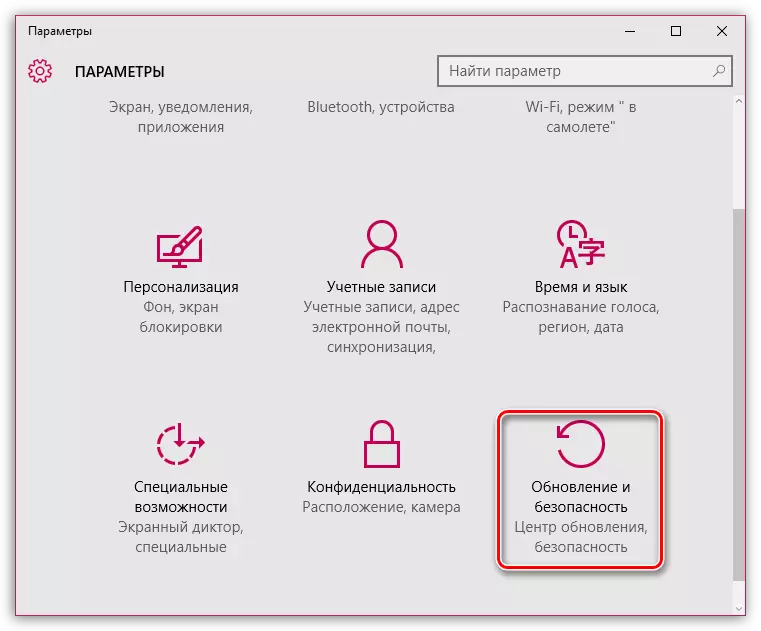
Nyem rau ntawm lub pob "Kev tshawb xyuas muaj" Cov. Xws li lub khawm rau cov hluas dua tshiab ntawm cov qhov rais tuaj yeem nrhiav tau hauv cov ntawv qhia zaub mov "Tswj vaj huam sib luag" - "Windows hloov tshiab Center".
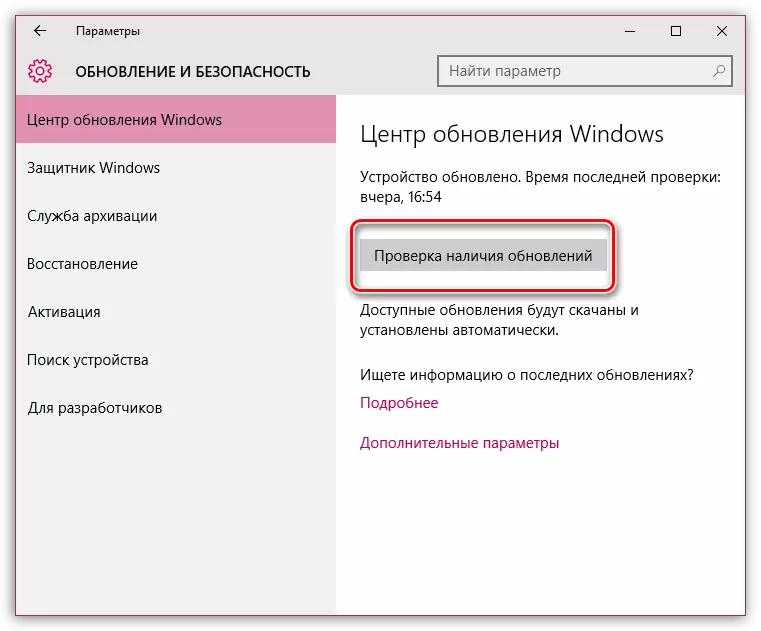
Yog tias cov hloov tshiab tau kuaj, nco ntsoov nruab lawv tsis muaj kev zam.
Ua rau 4: System tsis ua haujlwm
Yog tias cov teeb meem nrog cov iTunes keeb kwm tsis tau ntev dhau los, nws yog qhov ua tsis tau tshwm sim hauv cov txheej txheem vim kev ua ntawm cov kab mob lossis kev ua ntawm lwm cov haujlwm tau nruab hauv lub computer.
Hauv qhov no, koj tuaj yeem sim ua kom tiav cov txheej txheem rov qab uas yuav tso cai rau koj xa lub khoos phis tawm rau koj lub sijhawm xaiv. Ua qhov no, qhib cov ntawv qhia zaub mov "Tswj vaj huam sib luag" , muab tso rau sab xis sab xis ntawm cov ntaub ntawv hom cov ntaub ntawv "Me me ntsha" thiab tom qab ntawd mus rau ntu "Rov qab".
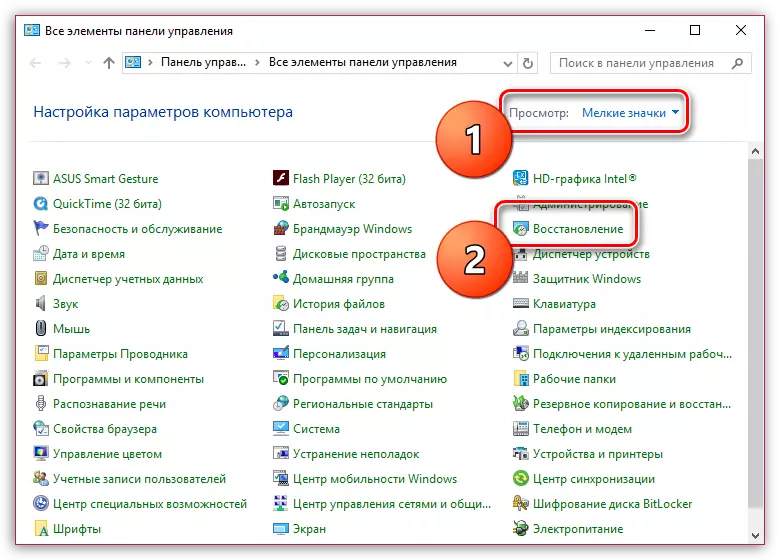
Nyob rau hauv lub qhov rais tom ntej, qhib cov khoom "Khiav system rov qab".
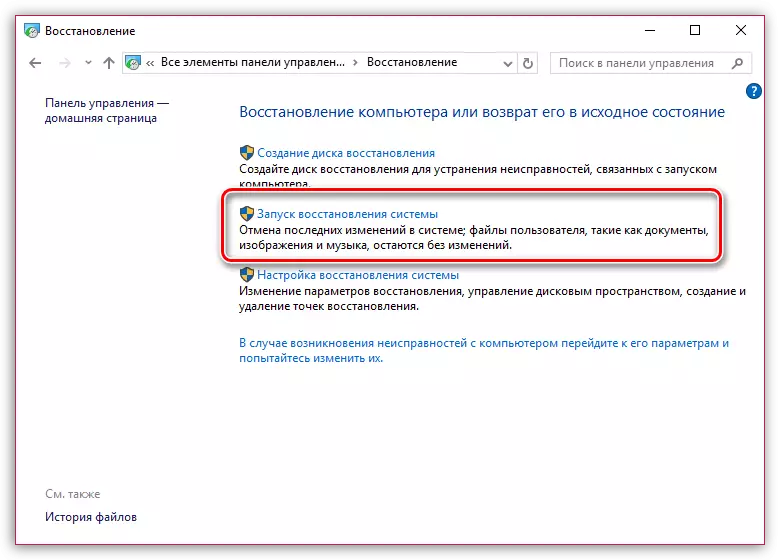
Ntawm cov ntsiab lus rov qab muaj, xaiv qhov tsim nyog ib thaum tsis muaj teeb meem rau kev ua haujlwm ntawm lub khoos phis tawm, thiab tom qab ntawd tos kom cov txheej txheem rov qab.
Ua rau 5: tsis muaj ntawm Microsoft. NET moj khaum
Software pob Microsoft. NET lub moj khaum. Raws li txoj cai, ntsia los ntawm cov neeg siv ntawm cov khoos phis tawm, tab sis vim qee qhov laj thawj no yuav ua tsis tiav lossis tsis tuaj.
Hauv qhov no, cov teeb meem tuaj yeem daws yog tias koj sim txhim kho cov software no hauv lub computer. Koj tuaj yeem rub tawm nws los ntawm qhov chaw ntawm Microsoft ntawm qhov txuas no.
Khiav cov rub tawm thiab nruab qhov program rau lub khoos phis tawm. Tom qab lub installation ntawm Microsoft. NET moj khaum koj yuav tsum tau rov pib dua lub khoos phis tawm.
Cov kab lus no teev cov laj thawj tseem ceeb ntawm kev ua yuam kev 7 (Windows 127) thiab yuav ua li cas tshem tawm lawv. Yog tias koj muaj koj txoj hauv kev los daws cov teeb meem no, qhia rau lawv hauv cov lus.
